ترفندهای افزایش سرعت ویندوز 11 تا دو برابر و رفع مشکل کندی


در دنیای امروز که تکنولوژی به سرعت در حال پیشرفت است، داشتن یک سیستم با عملکرد سریع، ضروری خواهد بود. ویندوز 11 به عنوان آخرین نسخه از سیستم عامل مایکروسافت، با طراحی زیبا و ویژگی های نوین خود، توجه بسیاری را به خود جلب کرده است. با این حال، برخی کاربران با مشکل کندی سیستم مواجه می شوند که این مسئله تاثیر منفی بر تجربه کاربری آن ها دارد. در این مقاله، به بررسی ترفندهایی خواهیم پرداخت که منجر به افزایش سرعت ویندوز 11 می شوند. این راهنما به شما کمک خواهد کرد تا سیستم خود را بهینه سازی کنید و از قابلیت های آن بهره مند شوید.
دلایل و علت دیر بالا آمدن ویندوز 11
همان طور که در مقدمه گفته شد، یکی از مشکلاتی که کاربران با آن مواجه می شوند، کندی در زمان بوت و دیر بالا آمدن سیستم است که کارایی کاربران را کاهش می دهد. دلایل مختلفی باعث این مشکل هستند. در ادامه، به بررسی عوامل مختلف دیر بالا آمدن ویندوز خواهیم پرداخت و راه حل های ممکن را برای بهبود این وضعیت، ارائه خواهیم داد.
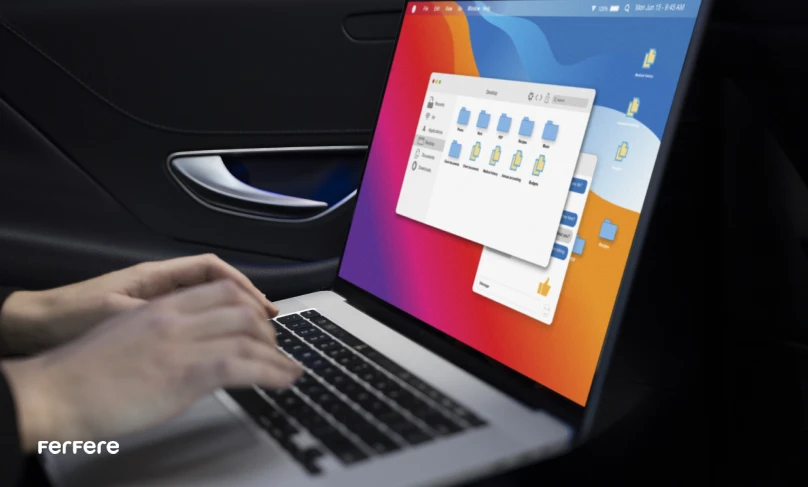
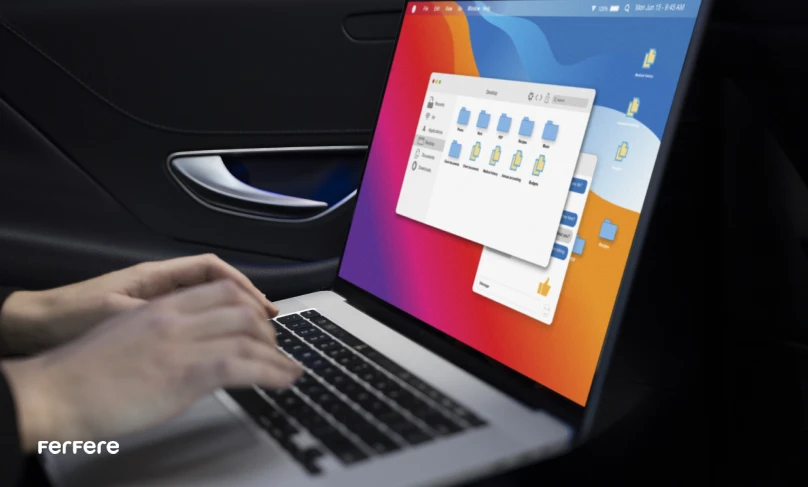
هارد دیسک پر یا خراب
اصلی ترین و مهمترین دلیل کند بودن یک سیستم و دیر بالا آمدن ویندوز، استفاده از هارد دیسک های مستهلک است. این قطعات به مرور زمان، سرعت و کارایی خود را از دست می دهند. البته اگر هارد دیسک نو هم داشته باشید، احتمالا تا حدی از کندی سرعت آن رنج خواهید برد؛ چون هارد دیسک مانند یک گلوگاه است که نقش مهم و فعالیت زیادی در محاسبات دارد. مرتب سازی و خالی کردن فضای هارد دیسک یا تعویض این قطعه به بهبود سرعت سیستم کمک خواهد کرد؛ اما بهترین روش برای افزایش سرعت، استفاده از SSD برای ذخیره سازی درایو ویندوز است که در قسمت راهکارهای افزایش سرعت به آن خواهیم پرداخت.
پردازنده ضعیف
از آنجا که پردازنده (CPU)، مغز کامپیوتر محسوب می شود و وظیفه انجام محاسبات و اجرای دستورات را بر عهده دارد، اگر پردازنده کامپیوتر شما خیلی قدیمی باشد، تا حدی باعث کاهش سرعت بالا آمدن ویندوز خواهد شد.
ویروس ها و بدافزارها
ویروس ها و بدافزارها، همان طور که از نامشان پیداست، عملکرد سیستم را مختل می کنند و باعث دیر بالا آمدن ویندوز می شوند. لازم است سیستم خود را برای ویروسی نشدن یا از بین بردن ویروس کنترل کنید.
درایورهای قدیمی یا ناسازگار
درایورهای قدیمی یا ناسازگار باعث ایجاد مشکلاتی در زمان بوت شدن سیستم خواهند شد. به روز رسانی درایورها به حل این مشکل کمک می کند.
رم ناکافی
سیستم عامل ویندوز برای عملکرد معمولی و معقول نیاز به رم 4 گیگابایت دارد. در صورتی که روی کامپیوتر شما میزان رم کمتری نصب باشد، احتمالا باعث دیر بالا آمدن ویندوز خواهد شد. فراموش نکنید هر چقدر رم کامپیوتر کمتر از میزان 4 گیگابایت باشد، به همان نسبت با کاهش سرعت در تمام کارها مواجه خواهید شد.
تعدد نرم افزارهای نصب شده
به خاطر داشته باشید هر نرم افزاری که روی کامپیوتر خود نصب می کنید، تا حدودی بر روی سرعت آن تاثیر می گذارد. شاید به نظر برسد نصب یک یا دو برنامه مشکلی ایجاد نمی کند، اما افزایش تعداد این برنامه ها حتما بر سرعت سیستم تاثیر خواهد گذاشت. همچنین، برخی نرم افزارها هنگام روشن شدن سیستم و بالا آمدن ویندوز، به طور خودکار اجرا می شوند و این موضوع زمان بوت شدن سیستم را به میزان قابل توجهی افزایش می دهد؛ بنابراین لازم است نرم افزار های غیر ضروری را حذف کنید.
9 تا از بهترین راهکارهای افزایش سرعت ویندوز 11
تا اینجا علل دیر بالا آمدن ویندوز را بررسی کردیم. شناخت و به کارگیری راهکارهای موثر برای افزایش سرعت ویندوز 11 نیز به طور قابل توجهی عملکرد سیستم شما را بهبود خواهد داد. در ادامه به بررسی بهترین روش ها و ترفندهایی می پردازیم که کمک می کنند شما از حداکثر توانایی های سیستم خود بهره برداری کنید و سرعت و کارایی ویندوز را بهبود دهید. سعی داریم تمام جنبه های بهینه سازی سیستم را پوشش مطرح کنیم تا شما بتوانید عملکرد کامپیوتر خود را به بهترین سطح آن برسانید. برای آگاهی از راه های افزایش سرعت لپ تاپ نیز می توانید مقاله مربوطه در سایت را مطالعه کنید.
غیرفعال کردن برنامه های غیرضروری
همان طور که گفتیم برخی از برنامه های نصب شده روی کامپیوتر هنگام بالا آمدن سیستم، خودکار اجرا می شوند و باعث کندی فرآیند می شوند. یکی از روش های افزایش سرعت ویندوز 11، غیرفعال کردن برنامه های غیرضروری است. کافیست با باز کردن Task Manager و رفتن به بخشStartup ، برنامه هایی را که هنگام بوت سیستم، نیازی به اجرای آن ها ندارید غیرفعال کنید.
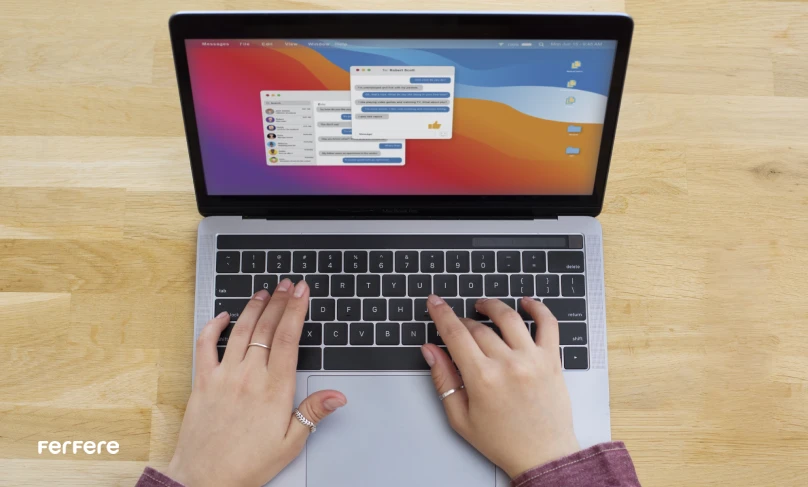
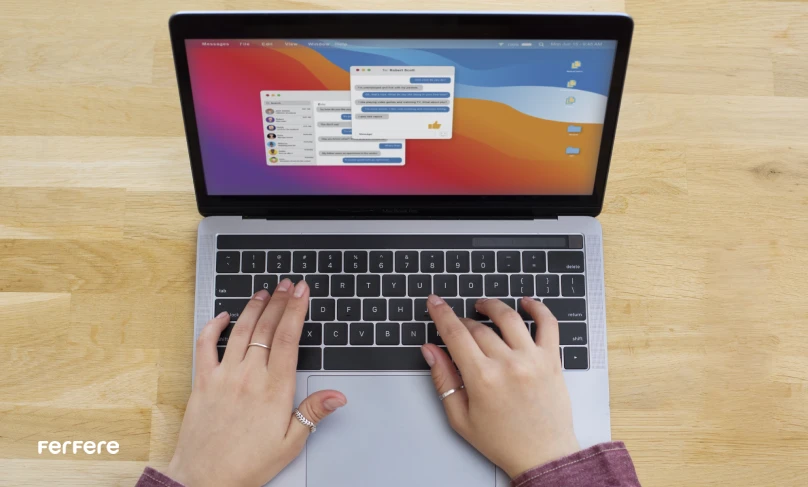
پاکسازی فایل های موقت و غیرضروری
پاکسازی فایل های غیرضروری در ویندوز یکی از روش های افزایش سرعت ویندوز است که به بهبود عملکرد کامپیوتر و آزادسازی فضای هارد دیسک کمک می کند. از آنجا که هارد دیسک نقش مهمی در پردازش ها دارد، لازم است این کار جزو اولویت ها قرار دهید. برای حذف فایل های موقت، کش و غیرضروری می توانید از ابزار Disk Cleanup یا نرم افزارهای پاکسازی سیستم مانند CCleaner استفاده کنید. در بخشی دیگر از مقاله، به طور مفصل به این نرم افزارهای پاکسازی خواهیم پرداخت.
به روزرسانی ویندوز و درایورها
برای افزایش سرعت سیستم، بهتر است همیشه ویندوز کامپیوتر و درایورهای آن را به روز نگه دارید. برای اینکار در منوی استارت، روی آیکون چرخ دنده کلیک کنید تا تنظیمات باز شود. حالا گزینه Update & Security را انتخاب کنید. در قسمت سمت چپ، روی Windows Update و سپس Check for updates کلیک کنید. حالا ویندوز به طور خودکار به روزرسانی های جدید را جستجو و در صورت وجود نسخه جدید، آن ها را دانلود و نصب می کند.
غیرفعال کردن جلوه های بصری
هر چقدر که روی کامپیوتر شما جلوه های بصری و انیمیشن های کمتری فعال باشد، سیستم شما سرعت بهتری خواهد داشت. برای غیرفعال کردن آنها، با رفتن به تنظیمات Performance Options و انتخاب Adjust for best performance ، تاثیر جلوه های بصری مانند انیمیشن ها را کاهش دهید.
استفاده از SSD
از نظر بسیاری افراد استفاده از یک حافظه جانبی به افزایش سرعت ویندوز 11 کمک شایان ذکری خواهد کرد و شاید بهترین روش برای این کار باشد. فقط مطمئن شوید که SSD مورد نظر با کامپیوتر شما سازگار است و البته قبل از هر کاری از تمام داده های مهم خود یک نسخه پشتیبان تهیه کنید. برای جابجا کردن هارد دیسک با SSD لازم است که کامپیوتر خود را خاموش کنید. کیس را باز کنید و حافظه جانبی را در جای مناسب تعبیه نمایید و دوباره کیس را ببندید. فراموش نکنید که پس از جابجایی باید مجددا ویندوز را روی کامپیوتر خود نصب و راه اندازی کنید.
مدیریت برنامه های پس زمینه
بهتر است برنامه های فعال در پس زمینه را مدیریت کنید تا منابع سیستم بهینه مصرف شوند؛ این کار عملکرد کلی سیستم را بهبود می بخشد و به افزایش سرعت ویندوز 11 کمک می کند. به این منظور برنامه هایی که در پس زمینه اجرا می شوند را غیرفعال کنید؛ پس به بخش Settings سیستم خود بروید و Privacy را بیابید. حالا از قسمت Background apps برنامه های غیرضروری را از حالت فعال خارج نمایید.
اسکن سیستم و حذف بدافزارها
از دیگر روش های افزایش سرعت ویندوز، نصب یک آنتی ویروس مناسب و قوی روی کامپیوتر است. با استفاده از یک آنتی ویروس معتبر، ویروس ها و بدافزارها حذف کنید تا به بهبود سرعت و عملکرد ویندوز کمک شود.


فعال کردن Power Plan
روش دیگر برای افزایش سرعت ویندوز 11، فعال کردن Power Plan است که قدرت پردازنده سیستم عامل را به حداکثر می رساند. برای این کار، در منوی استارت سیستم خود، عبارت Power Plan را جستجو کنید. حالا Choose a Power Plan را انتخاب و در صفحه پیش رو، عبارت High-Performance را جستجو کنید. در ادامه نیز وارد بخش Change Plan Settings سپس Change Advanced Power Settings شوید.
فعال کردن Storage Sense
برای افزایش سرعت ویندوز 11 می توانید برخی برنامه ها را پاکسازی کنید. برای این کار روی نماد ویندوز در نوار ابزار کلیک کنید و به Settings بروید. در بخش System روی Storage کلیک و گزینه Storage Sense را روشن کنید. در این بخش می توانید برنامه ها را انتخاب و پاکسازی کنید.
بهترین روش های غیرفعال کردن آپدیت ویندوز
بهترین نرم افزار افزایش سرعت ویندوز 11
شاید بدانید که برخی نرم افزارها می توانند به بهبود سرعت سیستم کمک کنند. در ادامه، به بررسی بهترین نرم افزارهای افزایش سرعت ویندوز 11 خواهیم پرداخت، نرم افزارهایی که به کمک آن ها از تمامی ظرفیت های سیستم خود بهره خواهید برد و مشکلات سرعت را برطرف خواهید کرد.
نرم افزار AusLogics BoostSpeed
AusLogics BoostSpeed یک نرم افزار عالی برای افزایش سرعت ویندوز 11 است که می توان گفت همه ابزارهای مورد نیاز برای بهینه سازی ویندوز را ارائه می دهد. این نرم افزار با پاک کردن فایل های اضافی و حل کردن اخطارهای ویندوز، هر عاملی را که باعث کند شدن سیستم باشد رفع می کند. این برنامه علاوه بر افزایش سرعت بوت ویندوز، به افزایش سرعت اینترنت نیز کمک می کند. تنها نکته قابل توجه این است که رابط کاربری این برنامه کمی پیچیده است و به دلیل داشتن گزینه های زیاد، شاید برای برخی افراد گیج کننده باشد.
نرم افزار Ashampoo WinOptimizer
از بهترین نرم افزارهای برای افزایش سرعت ویندوز 11، می توان نرم افزار فوق العاده Ashampoo WinOptimizer را نام برد. کافیست آن را نصب کنید تا تمام کارها را برای سیستم شما انجام دهد. مواردی همچون پاک کردن فایل های اضافی، رفع مشکلات رجیستری، بهینه سازی انرژی و … از وظایف این برنامه است. این برنامه همچنین پاکسازی فایل های موقت و تمیز کردن درایورهای سیستم را به خوبی انجام می دهد.
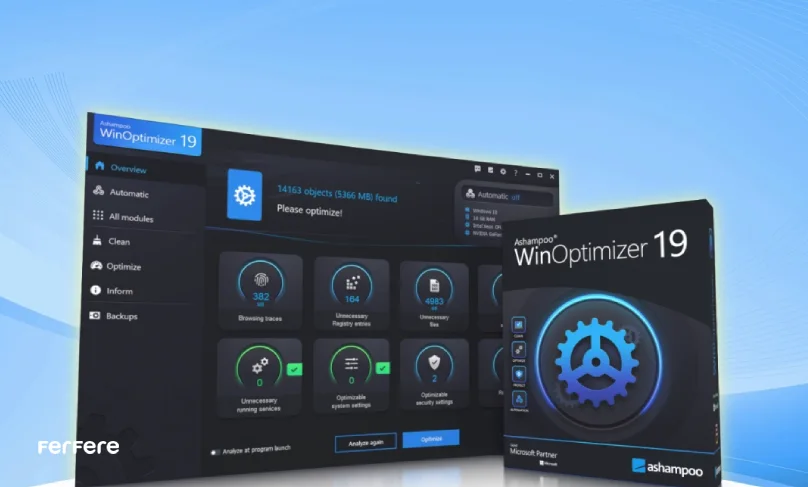
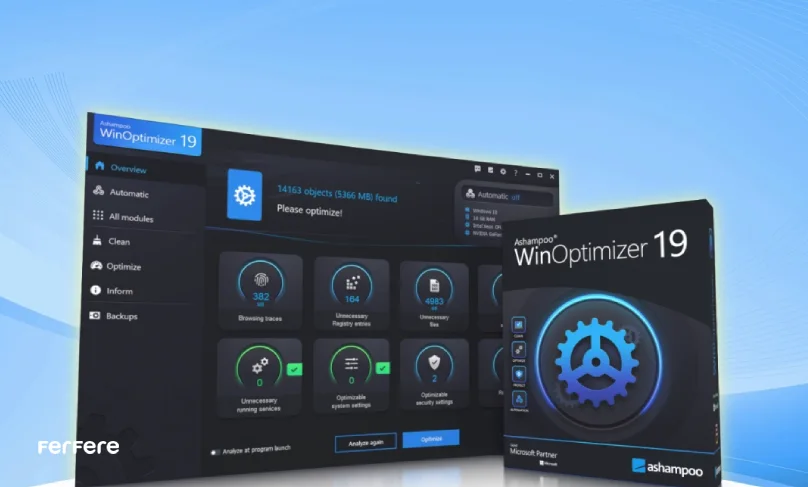
نرم افزار iolo System Mechanic
iolo System Mechanic نرم افزاری است که علاوه بر افزایش سرعت ویندوز 11، می تواند سرعت پردازنده را نیز افزایش دهد و شاید تنها نرم افزاری باشد که این قابلیت را دارد. این برنامه آنتی ویروس نیز دارد که می توانید آن را فعال یا غیرفعال کنید. همچنین می تواند خطاها و ایرادات احتمالی ویندوز را برطرف، ویروس ها را بلوکه، و از پاک شدن تصادفی اطلاعات شما جلوگیری کند. علاوه براین، به کمک این نرم افزار می توانید اطلاعات پاک شده را نیز بازیابی نمایید.
نرم افزار Glary Utilities
این برنامه نیز مانند نرم افزارهایی که تا اینجا نام بردیم، برای افزایش سرعت ویندوز 11 بسیار کاربردی است. همچنین، با استفاده از آن می توانید مدت زمان لازم برای بوت شدن سیستم خود را ببینید.Glary Utilities از رابط کاربری نسبتا ساده ای برخوردار است و در استفاده از آن دچار سردرگمی نخواهید شد. از قابلیت های خاص این نرم افزار می توان به بررسی وجود هر گونه نرم افزار جاسوسی اشاره کرد.
نرم افزار CCleaner
برای پاک کردن فایل های اضافی با هدف افزایش سرعت ویندوز 11 می توانید از برنامه CCleaner استفاده کنید. این نرم افزار با رجیستری و پاکیزه نگهداشتن ویندوز، به افزایش سرعت سیستم کمک شایانی می کند و شاید بتوان گفت بهترین برنامه برای پاکسازی سیستم عامل است. همچنین، می تواند آثار مخرب برنامه های نصب شده را از سیستم پاک کند. به علاوه، رجیستری ویندوز را چک می کند و ایرادهای آن را رفع می کند. این نرم افزار رابط کاربری ساده ای دارد و استفاده از آن برای افراد مبتدی نیز به راحتی امکان پذیر است.
نرم افزار Razer Cortex
این نرم افزار نه تنها یک برنامه برای پاکسازی و افزایش سرعت ویندوز 11 است، بلکه به عنوان ارتقادهنده کامپیوتر نیز می توان از آن یاد کرد. جالب است بدانید که این برنامه به طور ویژه برای گیمرها طراحی شده است تا سرعت برنامه ها و بازی ها را ارتقا دهد. البته این بدان معنا نیست که سایر کاربران نمی توانند از آن استفاده کنند. Razer Cortex به پاکسازی RAM کامپیوتر شما می پردازد تا نرم افزارها و بازی های روی سیستم شما بدون وقفه اجرا شوند. لازم است بدانید که این برنامه بسیار کم حجم و دارای محیطی ساده و رابط کاربری آسان است.
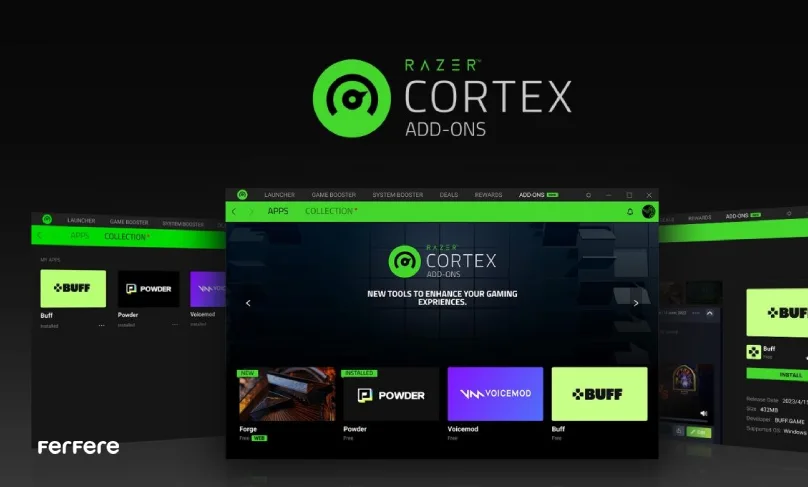
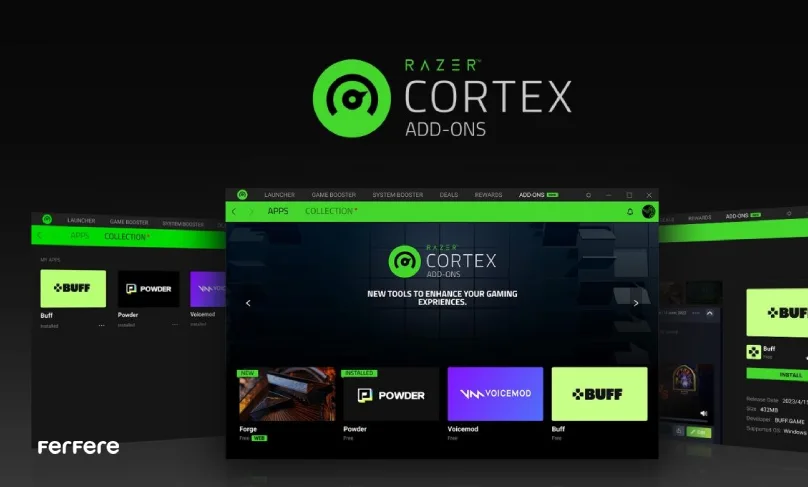
نرم افزار WinUtilities Professional Edition
بدون اغراق یکی از بهترین نرم افزارها برای افزایش سرعت ویندوز 11 و بهینه کردن کارایی آن همین برنامه است. این نرم افزار در یکپارچه سازی هارد دیسک، بهینه سازی کارایی سیستم و پایداری آن بسیار خوب عمل می کند. امکانات مختلف شخصی سازی در ویندوز یکی از مهم ترین ویژگی های این نرم افزار فوق العاده است.
نرم افزار Advanced System Care
Advanced System Care یک نرم افزار فوق العاده برای بهینه سازی و افزایش سرعت سیستم است که بسیاری از کاربران آن را بهترین می دانند. این برنامه قابلیت آن را دارد که به صورت اتومات در پس زمینه فعال باشد. به علاوه، از توانایی بهینه سازی و پاکسازی رجیستری برخوردار است.
جمع بندی
در این مقاله به بررسی دلایل کند شدن ویندوز پرداختیم و توضیح دادیم که با اجرای ترفندهای مناسب، می توانید سرعت ویندوز 11 تا دو برابر افزایش دهید و مشکلات کندی سیستم را به طور مؤثر برطرف کنید. روش هایی همچون پاکسازی فایل های موقت و غیرضروری، بهینه سازی تنظیمات سیستم و به روز کردن درایورها، هر یک نقش کلیدی در بهبود عملکرد و سرعت سیستم دارند. اگر سرعت عملکرد دستگاه هایتان برای شما اهمیت دارد و نیاز دارید درباره روش های افزایش سرعت گوشی آیفون نیز اطلاعاتی داشته باشید، به سایت فرفره مراجعه کنید و مطلب مورد نظر را مطالعه نمایید.
سوالات متداول
دلایل مختلفی می تواند باعث کندی در زمان بوت ویندوز 11 شود. برخی از مهم ترین عوامل شامل هارد دیسک مستهلک، پردازنده قدیمی، ویروس ها و بدافزارها، درایورهای قدیمی یا ناسازگار، و کمبود رم هستند. همچنین نرم افزارهای نصب شده و برنامه های خودکار هنگام بوت سیستم نیز می توانند سرعت بالا آمدن ویندوز را کاهش دهند.
برای افزایش سرعت ویندوز 11، می توانید از روش هایی مانند غیرفعال کردن برنامه های غیرضروری، پاکسازی فایل های موقت و غیرضروری، به روزرسانی ویندوز و درایورها، غیرفعال کردن جلوه های بصری و استفاده از SSD به جای هارد دیسک استفاده کنید. همچنین، مدیریت برنامه های پس زمینه و نصب نرم افزارهای بهینه سازی مانند AusLogics BoostSpeed نیز می تواند کمک کننده باشد.
برای آزادسازی فضای هارد دیسک، می توانید از ابزار Disk Cleanup ویندوز یا نرم افزارهایی مانند CCleaner استفاده کنید. این ابزارها به شما کمک می کنند فایل های غیرضروری، کش و فایل های موقت را پاک کنید که می تواند به بهبود عملکرد سیستم کمک کند.
استفاده از SSD به جای هارد دیسک می تواند سرعت بارگذاری ویندوز و برنامه ها را به طور قابل توجهی افزایش دهد. SSD ها سریع تر از هارد دیسک های سنتی عمل می کنند و باعث بهبود کلی عملکرد سیستم می شوند.
بله، نرم افزارهای بهینه سازی مانند AusLogics BoostSpeed و CCleaner می توانند به شما کمک کنند تا فایل های غیرضروری را پاک کنید، خطاهای سیستم را رفع کنید و سرعت ویندوز را افزایش دهید. با این حال، باید از نرم افزارهای معتبر و شناخته شده استفاده کنید تا از ایجاد مشکلات جدید جلوگیری شود.
برای غیرفعال کردن برنامه های خودکار هنگام بوت شدن ویندوز، می توانید به Task Manager بروید و از بخش Startup برنامه هایی که نیازی به اجرای آن ها ندارید را غیرفعال کنید.
برای اطمینان از به روزرسانی ویندوز، به منوی استارت بروید، گزینه Settings را انتخاب کنید، سپس وارد بخش Update & Security شوید و روی Windows Update کلیک کنید. در اینجا می توانید چک کنید که آیا به روزرسانی جدیدی برای سیستم شما موجود است یا نه.
برای غیرفعال کردن جلوه های بصری، به بخش Performance Options بروید و گزینه Adjust for best performance را انتخاب کنید. این کار باعث کاهش انیمیشن ها و جلوه های اضافی می شود و به بهبود سرعت ویندوز کمک می کند.
ویروس ها و بدافزارها می توانند باعث کاهش سرعت سیستم شوند. نصب یک آنتی ویروس معتبر و انجام اسکن منظم سیستم به شما کمک می کند تا از ویروسی شدن جلوگیری کرده و عملکرد سیستم را بهبود دهید.







